方法/步骤如下:
1.首先我们创建一个用户账户用于登录FTP进行操作。

(图一)
2.进入到打开或关闭Windows功能界面,我们在好到Internet信息服务,然后点击打开在FTP服务器前面打勾,也就是把其子菜单的FTP服务和FTP扩展性打勾,然后点击下方的确定按钮。

(图二)
3.打开IIS管理器,右键点击你的服务器,选择"添加FTP站点"。
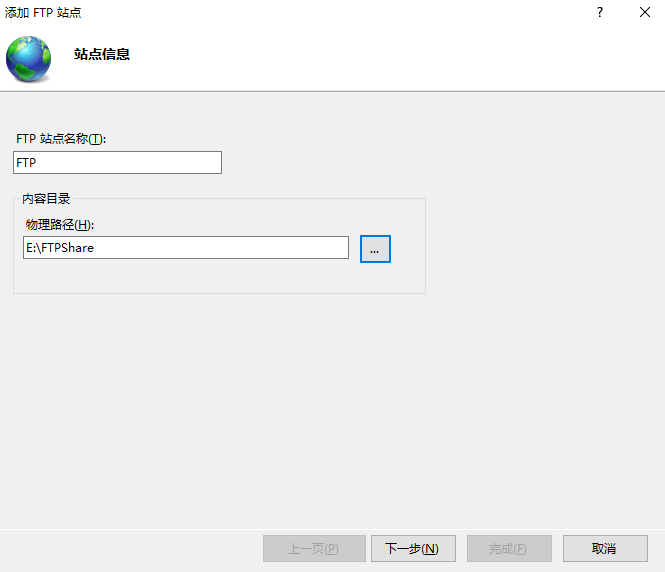
(图三)
把自己的IP地址填入,端口号为21,根据个人情况可以更改端口号,可以选择“无(SSL)”或“允许(SSL)”。

(图四)
身份认证可以选或不选,允许访问:“所有用户”,权限根据个人情况设置。
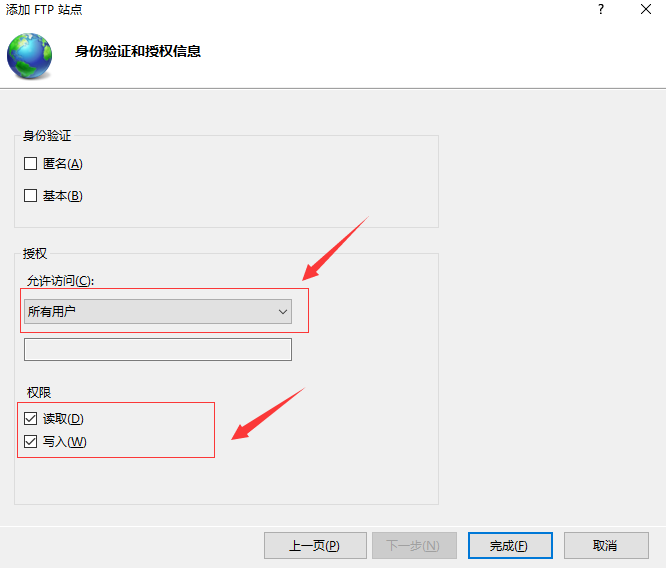
(图五)
创建上传和下载服务!
创建上传服务器:右键网站->选择添加FTP站点->描述可以根据自己的需要填写->地址一般都是自己的IP地址,端口默认使用21->物理路径指向“C:FTP上传”->访问权限要钩上“读取”和“写入”->点击完成就把上传的服务创建好了!
创建下载服务器:因为21号端口已经被占用所以我们就用2121端口!它的物理路径指向“C:FTP下载”!只有读取权限!
最后就可以测试刚才建立的ftp服务器是否建立成功了。在浏览器上输入以下地址ftp://xxx.xxx.xxx.xxx即可打开具有上传功能的FTP页面,输入ftp://xxx.xxx.xxx.xxx:2121即可打开只有下载功能的页面了!当然,登录之前还需要你输入开始建立的那个账号及密码:用户名为:xxx。密码为:xxx。
一、登录具有上传功能的ftp服务器
二、登录只有下载共能的ftp服务器
双击 FTP授权规则,后在右边点击添加允许规则。
